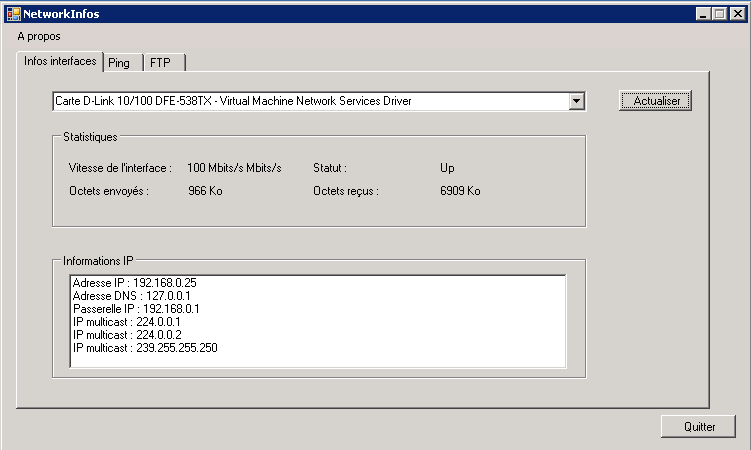Introduction▲
Le Framework .Net 2.0 apporte son lot d'évolutions et de nouveautés par rapport à la version 1.1, c'est ainsi pas moins de 1500 classes entièrement nouvelles qui font leur apparition. Les domaines concernés sont vastes et nombreux, et celui qui nous intéresse, le réseau, n'y échappe pas ! Nous allons voir au cours de cet article, les nouveautés principales apportées par la version 2.0, nous verrons aussi au travers d'exemples comment réaliser un certain nombre d'opérations. Mais je préfère vous prévenir dès maintenant cela va être simple… je serais tenté de dire « comme d'habitude » avec le Framework .Net, mais passons tout de suite aux choses sérieuses !
Remarque : je vous précise qu'il faut avoir installé au préalable le Framework 2.0 pour exécuter les exemples et les morceaux de code présents dans cet article. À l'heure où j'écris ces lignes, le Framework se trouve actuellement disponible en version Bêta 2 et sera disponible en version finale début novembre 2005 (parallèlement à la sortie de Visual Studio 2005 et SQL Server 2005).
I. Les capacités réseau du Framework .Net 2.0▲
Les fonctionnalités réseau du Framework .Net 2.0 reposent en grande partie sur le namespace System.Net. Les grandes nouveautés concernent essentiellement le protocole FTP et les interfaces réseau des machines auxquelles j'ajouterai le Ping dans cet article.
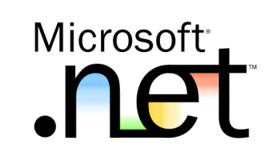
Les capacités en matière de réseau du Framework .Net 2.0 sont très évoluées et vastes, cela va du remoting au FTP en passant par les WebServices, bref tout le monde y trouvera son bonheur. Voyons rapidement ce que nous permet de faire .Net 2.0 :
- Remoting ;
- WebServices ;
- Gestion des sockets ;
- Envoi de mail par SMTP ;
- Ping d'hôtes locaux ou distants ;
- Interactions avec les serveurs FTP ;
- Support des protocoles TCP et UDP ;
- Interactions avec Active Directory ;
- Interactions avec les interfaces réseau ;
- …
D'entrée, je vous annonce que je ne pourrai pas être exhaustif et me bornerai à trois sujets : le Ping, les interfaces réseau et le FTP, mais vous allez voir qu'il y a déjà de quoi faire !
II. Pinger un hôte sur le réseau▲
Commençons par le Ping, qui est le plus facile à mettre en œuvre !
II-A. Présentation des fonctionnalités de Ping▲
Utiliser la commande Ping dans l'invite de commande est une opération réalisée très couramment par tous les administrateurs et les développeurs. Jusqu'à maintenant, utiliser le Ping directement depuis une application .Net était tout à fait possible, mais relevait un peu du « bricolage »… le Framework .Net 2.0 améliore grandement les choses en la matière avec de nouvelles classes dont le nom commence, tout simplement, par « Ping ». Voyons plus en détail ce que nous apportent ces classes.
- La classe Ping
Cette classe est la classe principale pour réaliser un Ping sur une machine donnée. Elle nous permet grâce au protocole ICMP de déterminer si une machine distante est active, du moins si elle répond aux requêtes Ping qui lui sont transférées. C'est une manière aussi simple que peu fiable (pour tout un tas de raisons) de voir par exemple si un serveur est opérationnel ou non. La première chose à réaliser lorsque l'on veut implémenter des fonctionnalités de Ping dans son code est d'instancier un objet de type Ping. Cette classe possède trois méthodes qui méritent que l'on s'y attarde : Send, SendAsync et SendAsyncCancel. Ces méthodes comme leur nom l'indique, permettent d'envoyer une requête Ping à un hôte distant (ou même au localhost si nécessaire).
Send : il s'agît de la méthode « de base », elle prend un certain nombre d'arguments par exemple l'adresse de l'hôte « à Pinger » ou encore le délai avant de déclarer un « Time out », c'est-à-dire de déclarer l'hôte non joignable. Cette méthode fonctionne de manière synchrone.
SendAsync : cette méthode est identique à la méthode Send, sauf que celle-ci est exécutée de manière asynchrone.
SendAsyncCancel : cette méthode est à utiliser en relation avec la précédente, en effet, elle permet d'annuler toutes les requêtes ICMP asynchrones en cours.
- La classe PingReply
Cette classe permet de récupérer les résultats issus du ping effectué grâce aux méthodes Send ou SendAsync. Elle est complémentaire de la classe ping, puisque sans elle, il n'est pas possible de récupérer le résultat de notre requête. Voici les membres les plus importants de PingReply :
Roundtriptime : cette propriété est de type Long et contient le temps de réponse en millisecondes pour la requête ICMP ;
Status : cette propriété correspond au statut de la requête ICMP, elle contient une valeur de type IPStatut, qui permet d'obtenir précisément l'état de la requête, cela s'avère très utile, notamment en cas d'échec pour en analyser la cause.
II-B. Exemple d'utilisation du Ping▲
Vous allez trouver ci-dessous un exemple commenté sur la manière de réaliser un Ping et d'en récupérer le résultat. La procédure à suivre pour « pinger » un hôte est relativement simple. Il suffit, en effet, d'instancier un objet Ping, un objet PingReply et de récupérer le résultat de la méthode Send du premier dans le second. Vous pouvez obtenir différentes informations, mais celle qui nous intéresse en priorité est celle de la propriété RoundtripTime, qui correspond au délai de ping, donné en millisecondes. Je ne pense pas qu'il soit nécessaire de s'étendre plus en longueur sur les explications, le code et les commentaires suffisent, à mon avis, largement à comprendre le fonctionnement de ces fonctionnalités.
Pour utiliser les classes Ping et PingReply, vous devez auparavant faire un « Imports » sur Imports System.Net.NetworkInformation. Sans cela, vous n'aurez pas accès aux méthodes et autres propriétés de ces objets.
' Obtient le délai du Ping en millisecondes
Private Function getPingTime(ByVal adresseIP As String) As String
' AdresseIP : chaîne de caractères contenant l'adresse IP de l'hôte à "pinger"
' Instanciation d'un objet Ping
Dim monPing As New Ping
' Objet PingReply qui nous permettra de récupérer le résultat
Dim maReponsePing As PingReply
Dim resultatPing As String = Nothing
Try
' Récupération du résultat obtenu par la méthode Send()
maReponsePing = monPing.Send(adresseIP, Nothing)
' Formatage du résultat avec récupération du temps en millisecondes
' grâce à la propriété RoundtripTime.
resultatPing = "Réponse de " & adresseIP & " en " & maReponsePing._
RoundtripTime.ToString & " ms."
Return resultatPing
Catch ex As PingException
' Formatage de l'exception affichée
resultatPing = "Impossible de joindre l'hôte : " & ex.Message
Return resultatPing
End Try
End FunctionAprès avoir vu comment effectuer un Ping directement depuis votre code .Net, passons maintenant à une autre nouveauté apportée par le Framework 2.0 : la récupération (aisée) de nombreuses informations relatives aux interfaces réseau.
III. Information sur les interfaces réseau▲
III-A. Présentation du namespace System.Net.NetworkInformation▲
Notre objectif est, ici, de récupérer tout un tas d'informations relatives aux interfaces réseau de votre machine : cela va de l'adresse IP à la vitesse de la connexion en passant par la quantité de données qui y transitent. Avec le Framework .Net 1.1, on pouvait récupérer un certain nombre d'informations, notamment grâce à WMI, mais cela n'était pas facile à réaliser, du moins, pas autant qu'aujourd'hui. Cette simplification nous est en grande partie apportée par un namespace que nous allons immédiatement voir plus en détail.
Le namespace concerné est ici System.Net.NetworkInterface, il contient pas moins de 32 classes dédiées à la récupération d'informations et de statistiques en tout genre sur les interfaces et connexions réseau. Par le biais de ce namespace, nous avons facilement accès à de nombreuses informations sur le protocole IP (adresse IP, adresse de la passerelle, serveurs DNS, serveur DHCP…), mais aussi sur l'état du trafic et des connexions de la machine locale. Par exemple, la classe ping, que nous avons vue dans la partie précédente, est intégrée à ce namespace.
L'objectif, ici, n'est pas de faire une présentation exhaustive de ce namespace (ce qui d'ailleurs pourrait faire l'objet d'un livre entier tellement il est riche !), mais plutôt de voir au travers d'un exemple à quel point ces classes peuvent être utiles et simples d'utilisation. Ne perdons plus de temps, et jetons-nous dans le code !
III-B. L'exemple par le code▲
III-B-1. Récupérer l'adresse IP▲
Tout d'abord, commençons par une question banale et que chaque développeur digne de ce nom a rencontrée au moins une fois dans sa vie ! je veux bien évidemment dire : quelle est l'adresse IP de la machine où s'exécute mon application.
' Obtient l'adresse IP
Public Function getInfosIp() As ArrayList
Dim mesInterfaces() As NetworkInterface
mesInterfaces = NetworkInterface.GetAllNetworkInterfaces
Dim monInterface As NetworkInterface
' "nom_de_l'interface_voulue" : correspond à l'interface que vous souhaitez
' qui se trouve dans le tableau mesInterfaces()
monInterface = mesInterfaces("nom_de_l'interface_voulue")
Dim maListe As ArrayList = Nothing
Try
' Récupération de la totalité des propriétés IP
' de l'interface sélectionnée
Dim mesProprietesReseau As IPInterfaceProperties = monInterface_
.GetIPProperties()
' Récupère les adresses unicast liées à cette interface
Dim infosUnicast As UnicastIPAddressInformationCollection =_
mesProprietesReseau.UnicastAddresses
Dim adresseIp As IPAddressInformation
' Récupère l'adresse IP de l'interface
For Each adresseIp In infosUnicast
maListe.Add(adresseIp.ToString)
Next
Catch ex As Exception
MessageBox.Show("Une erreur est survenue : " & ex.Message)
End Try
Return maListe
End FunctionVous allez me dire « toutes ces lignes de code pour récupérer une malheureuse adresse IP ! », et je vous répondrai : vous avez raison ! En effet, tout ça pour ça ! On complique, mais en fait, ici, mon code est volontairement « complexe », car en général on ne se contente pas de récupérer une seule information. Vous allez voir, par la suite, la foule de données que l'on retrouve par ce procédé. Passons tout de suite aux autres éléments que nous pouvons récupérer, et dès à présent, je vous signale qu'à la fin de cette partie, je mettrai un code complet qui permettra de récupérer et d'afficher, toutes les informations vues ici, en une fois.
Allons voir maintenant du côté des DNS…
III-B-2. Récupérer les adresses des DNS▲
Pas la peine de s'attarder, en effet, le code se suffit à lui-même, de plus, les commentaires expliquent les quelques subtilités, mais pas de quoi s'affoler, ce code est à la portée de tous, même des débutants en .Net.
' Obtient la liste des adresses DNS de l'interface
Public Function getAdressesDNS() As ArrayList
Dim mesInterfaces() As NetworkInterface
mesInterfaces = NetworkInterface.GetAllNetworkInterfaces
Dim monInterface As NetworkInterface
' "nom_de_l'interface_voulue" : correspond à l'interface que vous souhaitez
' qui se trouve dans le tableau mesInterfaces()
monInterface = mesInterfaces("nom_de_l'interface_voulue")
Dim listeDns As ArrayList = Nothing
Try
' Récupération de la totalité des propriétés IP
' de l'interface sélectionnée
Dim mesProprietesReseau As IPInterfaceProperties = _
monInterface.GetIPProperties()
' Récupère les informations relatives au DNS
Dim infosDns As IPAddressCollection = mesProprietesReseau_
.DnsAddresses
Dim adresseDns As IPAddress
' Récupère dans une ArrayList la liste des
' adresses DNS de l'interface
For Each adresseDns In infosDns
listeDns.Add(adresseDns.ToString)
Next
Catch ex As Exception
MessageBox.Show("Une erreur est survenue : " & ex.Message)
End Try
Return listeDns
End FunctionIII-B-3. Récupérer l'adresse du serveur DHCP▲
Après les DNS, continuons notre tour d'horizon en nous arrêtant sur le DHCP, ici, pas la peine de plus commenter, en effet, le code est quasiment le même que dans la sous-partie précédente.
' Obtient la liste des adresses de serveurs DHCP pour l'interface
Public Function getAdresseDHCP() As ArrayList
Dim mesInterfaces() As NetworkInterface
mesInterfaces = NetworkInterface.GetAllNetworkInterfaces
Dim monInterface As NetworkInterface
' "nom_de_l'interface_voulue" : correspond à l'interface que vous souhaitez
' qui se trouve dans le tableau mesInterfaces()
monInterface = mesInterfaces("nom_de_l'interface_voulue")
Dim listeDhcp As ArrayList = Nothing
Try
' Récupération de la totalité des propriétés IP de l'interface sélectionnée
Dim mesProprietesReseau As IPInterfaceProperties = _
monInterface.GetIPProperties()
' Récupère les informations relatives au DHCP
Dim infosDhcp As IPAddressCollection = mesProprietesReseau.DhcpServerAddresses
Dim adresseDhcp As IPAddress
' Récupère dans une ArrayList la liste des adresses DHCP de l'interface
For Each adresseDhcp In infosDhcp
listeDhcp.Add(adresseDhcp.ToString)
Next
Catch ex As Exception
MessageBox.Show("Une erreur est survenue : " & ex.Message)
End Try
Return listeDhcp
End FunctionIII-B-4. Récupérer l'ensemble des informations relatives au protocole IP pour une interface réseau▲
Après avoir vu les différents éléments séparément, voyons maintenant un code beaucoup plus intéressant et qui, cette fois, justifie réellement un nombre de lignes (très) relativement élevé. Dans ce code, nous récupérons tout d'abord la liste complète des interfaces réseau de votre machine, puis nous en choisissons une (une liste déroulante semble un bon moyen de procéder, si vous travaillez sur une application WebForms ou WinForms), puis, tour à tour, nous récupérons de nombreuses informations que nous ajoutons au fur et à mesure dans une ArrayList. La fonction retourne donc une ArrayList contenant les informations relatives au protocole IP de l'interface sélectionnée.
' Obtient les informations relatives au protocole IP
Public Function getAllInfos() As ArrayList
Dim mesInterfaces() As NetworkInterface
mesInterfaces = NetworkInterface.GetAllNetworkInterfaces
Dim monInterface As NetworkInterface
' "nom_de_l'interface_voulue" : correspond à l'interface que vous souhaitez
' qui se trouve dans le tableau mesInterfaces()
monInterface = mesInterfaces("nom_de_l'interface_voulue")
Dim maListeGlobale As ArrayList = Nothing
Try
' Récupération de la totalité des propriétés IP de l'interface sélectionnée
Dim mesProprietesReseau As IPInterfaceProperties = _
monInterface.GetIPProperties()
' Récupère les adresses unicast liées à cette interface
Dim infosUnicast As UnicastIPAddressInformationCollection = _
mesProprietesReseau.UnicastAddresses
Dim adresseIp As IPAddressInformation
' Affichage de l'adresse IP de l'interface
For Each adresseIp In infosUnicast
maListeGlobale.Add("Adresse IP : " & adresseIp.Address.ToString())
Next
' Récupère les informations relatives au DNS
Dim infosDns As IPAddressCollection = mesProprietesReseau.DnsAddresses
Dim adresseDns As IPAddress
' Ajoute à notre ArrayList les adresses DNS de l'interface
For Each adresseDns In infosDns
maListeGlobale.Add("Adresse DNS : " & adresseDns.ToString)
Next
' Si protocole DHCP activé sur l'interface alors
' recherche de l'adresse du serveur DHCP
If mesProprietesReseau.GetIPv4Properties.IsDhcpEnabled = True Then
Dim infosDhcp As IPAddressCollection = mesProprietesReseau_
.DhcpServerAddresses
Dim adresseDhcp As IPAddress
' Ajoute à notre ArrayList les adresses de serveur DHCP
For Each adresseDhcp In infosDhcp
maListeGlobale.Add("Adresse DHCP : " & adresseDhcp.ToString)
Next
End If
' Récupération des propriétés relatives à la passerelle
Dim infosPasserelle As GatewayIPAddressInformationCollection = _
mesProprietesReseau.GatewayAddresses
Dim ipPasserelle As GatewayIPAddressInformation
' Ajoute à notre ArrayList l'adresse de la passerelle IP
For Each ipPasserelle In infosPasserelle
maListeGlobale.Add("Passerelle IP : " & ipPasserelle_
.Address.ToString())
Next
' Récupération des adresses de multicast de l'interface sélectionnée
Dim infosMulticast As MulticastIPAddressInformationCollection = _
mesProprietesReseau.MulticastAddresses
Dim multicastAdresse As MulticastIPAddressInformation
' Ajoute à notre ArrayList les adresses de multicast
For Each multicastAdresse In infosMulticast
maListeGlobale.Add("IP multicast : " & multicastAdresse_
.Address.ToString())
Next
Catch ex As Exception
MessageBox.Show("Une erreur est survenue : " & ex.Message)
End Try
Return maListeGlobale
End FunctionLe code n'est pas très différent des exemples donnés précédemment, il en fait la synthèse. Après avoir étudié les informations récupérables sur IP, voyons quelles sont les statistiques accessibles pour une interface.
III-B-5. Récupération des statistiques d'une interface réseau▲
Précisons tout de suite ce que j'entends par « statistiques », il s'agit en fait de la vitesse de la connexion, de son statut ou encore de la quantité de données émises ou reçues. Le Framework .Net 2.0 nous offre un accès extrêmement simple à ces informations qui peuvent être très utiles lorsque l'on développe des applications se connectant au travers de réseaux locaux ou distants.
- Le statut d'une interface réseau :
' Obtient le statut de la connexion réseau
Public Function getStatutConnexion() As String
' Récupère la liste des interfaces
Dim mesInterfaces() As NetworkInterface
mesInterfaces = NetworkInterface.GetAllNetworkInterfaces
Dim monInterface As NetworkInterface
' "nom_de_l'interface_voulue" : correspond à l'interface que vous souhaitez
' qui se trouve dans le tableau mesInterfaces()
monInterface = mesInterfaces("nom_de_l'interface_voulue")
' Retourne le statut de l'interface réseau
Return monInterface.OperationalStatus.ToString
End FunctionVoyons d'un peu plus près les différents classes et objets que nous avons utilisés. Pour obtenir le statut d'une interface réseau, il suffit de lire sa propriété « OperationalStatus ». Comme précédemment pour obtenir la liste des interfaces réseau, nous utilisons la méthode « GetAllNetworkInterfaces » de la classe NetworkInterface. La propriété OperationalStatus peut contenir l'une des sept valeurs listées ci-dessous.
|
Nom |
Description |
|---|---|
|
Dormant |
L'interface réseau n'est pas apte à transmettre des paquets, en attente d'un évènement extérieur. |
|
Down |
L'interface réseau n'est pas apte à transmettre des paquets. |
|
LowerLayerDown |
L'interface réseau n'est pas apte à transmettre des paquets, car au moins un élément de bas niveau de celle-ci n'est pas fonctionnel. |
|
NotPresent |
L'interface réseau n'est pas apte à transmettre des paquets pour cause d'un composant manquant, généralement un composant matériel. |
|
Testing |
L'interface réseau est en train de procéder à des tests. |
|
Unknown |
Le statut de l'interface réseau n'a pas pu être déterminé. |
|
Up |
L'interface réseau est fonctionnelle et apte à transmettre des paquets. |
Vous voyez donc que la propriété « OperationalStatus » peut vous aider à obtenir une idée très précise de l'état actuel d'une interface réseau donnée, et ne se limite pas un simple « Up » ou « Down ». Après avoir vu comment obtenir le statut d'une interface réseau, voyons maintenant comment procéder pour ce qui concerne sa vitesse.
- La vitesse d'une interface réseau
Pour récupérer la vitesse d'une interface réseau, rien de difficile, il suffit de lire sa propriété « Speed », elle est de type « Long » et représente le nombre de bits par seconde, typiquement pour une connexion à 100 Mbits/s par seconde, on obtiendra par le biais de la propriété « Speed » une vitesse de 100 000 000.
' Obtient la vitesse d'une interface donnée
Private Function getVitesseBrute() As Long
Dim mesInterfaces() As NetworkInterface
mesInterfaces = NetworkInterface.GetAllNetworkInterfaces
Dim monInterface As NetworkInterface
' "nom_de_l'interface_voulue" : correspond à l'interface que vous souhaitez
' qui se trouve dans le tableau mesInterfaces()
monInterface = mesInterfaces("nom_de_l'interface_voulue")
Dim monResultat As Long
' Récupération de la vitesse de l'interface sélectionnée
monResultat = monInterface.Speed
Return monResultat
End FunctionLe nombre de bits par seconde étant quand même relativement important, il est pratique d'utiliser des Mbits/s comme unité, cela simplifie quand même beaucoup la vie ! Surtout pour ceux qui ont des difficultés en calcul mental :). Voilà une petite fonction qui, tout simplement, vous permet de formater cette vitesse, elle prend en paramètre un « Long » et vous renvoie une « String ». Cette fonction utilise un Select Case en fonction des vitesses habituellement rencontrées sur les interfaces réseau, je vous laisse voir son fonctionnement de plus près, vous verrez, il n'y a rien de sorcier.
' Formate la vitesse pour qu'elle soit plus 'lisible'
Private Function formateVitesseConnexion(ByVal vitesseBrute As Long) As String
Dim vitesse As String = Nothing
' Formatage de la vitesse de la connexion
Try
Select Case vitesseBrute
Case 10000000
vitesse = "10 Mbits/s"
Case 11000000
vitesse = "11 Mbits/s"
Case 54000000
vitesse = "54 Mbits/s"
Case 100000000
vitesse = "100 Mbits/s"
Case 108000000
vitesse = "108 Mbits/s"
Case 1000000000
vitesse = "1 Gbits/s"
Case Else
vitesse = vitesse = (vitesseBrute / 1000000)_
.ToString & " Mbits/s"
End Select
Catch ex As Exception
vitesse = "Non dispo."
End Try
Return vitesse & " Mbits/s"
End FunctionVoilà, vous savez désormais détecter la vitesse de votre interface réseau, avant de conclure cette partie, voyons comment récupérer la quantité de données émises et reçues sur une interface donnée.
Une fois de plus, à mon grand désespoir de rédacteur, rien de compliqué ! C'est à se demander que vont faire les développeurs .Net de leurs journées ! Voici comment récupérer le nombre d'octets envoyés et reçus par une interface réseau déterminée : le Framework .Net par l'intermédiaire de la classe IPv4InterfaceStatistics vous offre deux propriétés : « BytesSent » et « BytesReceived ». Sans plus tarder, voilà deux bouts de code commentés qui vous montrent comment réaliser cette opération.
- Quantité de données envoyées sur le réseau :
' Obtient le nombre de Ko envoyés
Public Function getOctetsEnvoyes() As String
Dim mesInterfaces() As NetworkInterface
mesInterfaces = NetworkInterface.GetAllNetworkInterfaces
Dim monInterface As NetworkInterface
' "nom_de_l'interface_voulue" : correspond à l'interface que vous souhaitez
' qui se trouve dans le tableau mesInterfaces()
monInterface = mesInterfaces("nom_de_l'interface_voulue")
Dim octetsEnvoyes As Double = Nothing
Dim octetsEnvoyesFormate As String = Nothing
Try
Dim mesStats As IPv4InterfaceStatistics = monInterface.GetIPv4Statistics
' Récupération et conversion du nombre d'octets envoyés en Mo
octetsEnvoyes = Math.Round(mesStats.BytesSent / 1024)
octetsEnvoyesFormate = octetsEnvoyes & " Ko"
Catch ex As Exception
octetsEnvoyesFormate = "Non dispo."
End Try
Return octetsEnvoyesFormate
End Function- Quantité de données reçues par le réseau :
' Obtient le nombre de Ko reçus
Public Function getOctetsRecus() As String
Dim mesInterfaces() As NetworkInterface
mesInterfaces = NetworkInterface.GetAllNetworkInterfaces
Dim monInterface As NetworkInterface
' "nom_de_l'interface_voulue" : correspond à l'interface que vous souhaitez
' qui se trouve dans le tableau mesInterfaces()
monInterface = mesInterfaces("nom_de_l'interface_voulue")
Dim octetsRecus As Double = Nothing
Dim octetsRecusFormate As String = Nothing
Try
Dim mesStats As IPv4InterfaceStatistics = monInterface.GetIPv4Statistics
' Récupération et conversion du nombre d'octets reçus en Mo
octetsRecus = Math.Round(mesStats.BytesReceived / 1024)
octetsRecusFormate = octetsRecus & " Ko"
Catch ex As Exception
octetsRecusFormate = "Non dispo."
End Try
Return octetsRecusFormate
End FunctionVoilà le tour d'horizon rapide des statistiques que l'on peut récupérer au sujet des interfaces réseau. Je n'ai pas particulièrement détaillé mes explications, car cela n'est pas nécessaire, je n'irai pas jusqu'à dire que c'est un jeu d'enfant… mais presque. Nous en arrivons à la troisième partie, le FTP, qui, selon moi, est le plus intéressant dans cet article, mais aussi, en général, dans les nouveautés réseau du Framework .Net 2.0 !
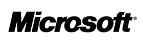
IV. Envoi et réception de fichier en FTP▲
IV-A. Classes et principes de fonctionnement du FTP dans le Framework .Net 2.0▲
Passons sans plus tarder au gros morceau de cet article : le FTP ! Comme nous l'avons vu, le Framework .Net 2.0 apporte une grosse évolution en la matière. Nous verrons un peu plus loin, dans cet article, la manière de procéder pour envoyer vers, ou recevoir un fichier depuis, un serveur FTP. Et enfin, nous terminerons sur comment lister ou effacer un fichier.
- Les classes utilisées
Toutes ces opérations reposent essentiellement sur deux classes : FtpWebRequest ou FtpWebResponse; étudions-les d'un peu plus près. Ces classes vous permettront d'envoyer des requêtes avec n'importe quelle commande FTP et d'en récupérer le résultat. La technique de base est donc d'instancier un objet FtpWebRequest, puis de lui passer une commande et éventuellement des informations d'authentification comme l'identifiant et le mot de passe d'un compte ayant les droits adéquats. Une fois cette requête émise vers le serveur, vous récupérez la réponse de celui-ci dans un objet FtpWebResponse, dans le cas d'un téléchargement de fichier par exemple, vous récupérez un flux de données qui correspondent au fichier souhaité.
Tout ceci est abstrait et l'essentiel à retenir est que toute interaction avec un serveur FTP depuis du code .Net doit passer par les classes FtpWebRequest et FtpWebResponse, elles possèdent pour cela un très grand nombre de membres vous permettant de réaliser des opérations allant du simple téléchargement de fichiers à la création de répertoires au travers d'une connexion sécurisée avec SSL.
- Les Imports à effectuer
Pour pouvoir utiliser ces deux classes, vous devez faire un « Imports » du namespace System.Net en début de votre fichier de classe.
Imports System.Net- L'authentification
Comme pour toute autre connexion FTP avec le Framework, .Net nous avons deux possibilités en matière d'authentification : avec un compte ou en mode anonyme (anonymous). Si l'on ne fournit pas d'informations relatives à un compte (identifiant et mot de passe), la connexion sera considérée comme anonyme et sera initiée comme telle. L'autorisation ou non de cette connexion dépendra bien entendu de la politique en la matière établie sur le serveur FTP, en clair s'il autorise les connexions anonymes ou non.
L'authentification sur un serveur FTP utilise une classe du Framework qui sert en fait à toute authentification basée sur un mot de passe (basique, digest, NTLM ou encore Kerberos), cette classe se nomme : NetworkCredential. En créant une instance de NetworkCredential, nous avons accès à plusieurs surcharges du constructeur qui nous permettent entre autres de fournir un identifiant et un mot de passe (« login » et « password »), en voici un exemple :
Dim monAuthentificationFtp As New NetworkCredential("un_identifiant", "un_mot_de_passe")Une fois cet objet défini et instancié, il suffit de la passer à notre FtpWebRequest grâce à sa propriété Credential.
- Les exemples étudiés
Voyons ce que cela donne dans la réalité du code au travers d'une série de quatre exemples, exemples que vous pourrez voir implémentés dans une petite application que j'ai réalisée et mise en téléchargement dans la section « Ressources » en fin d'article. Cette mini application comprend un client FTP basique. J'ai mis à votre disposition le fichier *.exe, mais aussi la solution Visual Studio 2005 qui vous permettra de réutiliser ou de voir de plus près le code. Pour faire fonctionner cette application, vous devez évidemment avoir installé au préalable le Framework .Net 2.0 en version Bêta 2 au minimum. Dernière précision, si vous voulez utiliser le code ci-dessous, n'oubliez pas d'ajouter les trois lignes suivantes à votre fichier de classe, en effet sans elles, vous auriez inévitablement une erreur lors de la compilation de votre code.
Imports System.IO
Imports System.Net
Imports System.TextIV-B. Téléchargement d'un fichier depuis un serveur FTP▲
Pour mon premier exemple, je vais commencer par l'utilisation la plus courante que l'on fait du protocole FTP, je veux bien sûr parler du téléchargement d'un fichier depuis un serveur FTP. Voilà comment, très schématiquement, résumer le fonctionnement de la méthode ci-dessous.
- Envoi d'une requête (FtpWebRequest) vers le serveur demandant le téléchargement d'un fichier donné.
- Réception de la réponse du serveur dans un objet FtpWebResponse.
- Récupération du flux de données (le fichier que nous avons demandé).
- Création d'un fichier sur le disque dur.
- Les données du flux sont écrites dans ce fichier.
- Une fois le flux complètement réceptionné, le fichier est fermé.
Passons tout de suite à la lecture du code commenté qui vous montrera en détail comment implémenter une telle fonctionnalité dans vos applications .Net 2.0 .
' Download d'un fichier depuis un serveur FTP
Private Sub downloadFichier(ByVal strUrlFichier As String, _
ByVal strCheminDestinationFichier As String, _
ByVal identifiant As String, _
ByVal motDePasse As String)
' strUrlFichier : Uri du fichier sur le serveur FTP
' strCheminDestinationFichier : Uri du fichier sur le disque dur
' identifiant : login du compte FTP utilisé
' motDePasse : mot de passe du compte FTP utilisé
' Instanciation de deux Uri qui vont contenir les chemins source et destination
Dim monUriFichier As New System.Uri(strUrlFichier)
Dim monUriDestinationFichier As New System.Uri(strCheminDestinationFichier)
' Vérification de la validité de l'Uri du fichier sur le serveur FTP
If Not (monUriFichier.Scheme = Uri.UriSchemeFtp) Then
MessageBox.Show("L'Uri du fichier sur le serveur FTP n'est pas valide", _
"Une erreur est survenue", MessageBoxButtons.OK, MessageBoxIcon.Warning)
' Si Uri non valide, arrêt du téléchargement
Exit Sub
End If
' Vérification de la validité de l'Uri de l'emplacement du fichier de destination
If Not (monUriDestinationFichier.Scheme = Uri.UriSchemeFile) Then
MessageBox.Show("Le chemin de destination n'est pas valide !", _
"Une erreur est survenue", _
MessageBoxButtons.OK, MessageBoxIcon.Warning)
' Si Uri non valide, arrêt du téléchargement
Exit Sub
End If
' Création des 2 flux et du reader nécessaire pour la récupération du fichier
Dim monResponseStream As Stream = Nothing
Dim monFileStream As FileStream = Nothing
Dim monReader As StreamReader = Nothing
Try
' Requête demandant le fichier se trouvant sur le serveur FTP
Dim downloadRequest As FtpWebRequest = CType(WebRequest.Create_
(monUriFichier), FtpWebRequest)
' Vérification de la présence des identifiants d'un compte, si aucun alors
' la connexion se fait en mode anonyme
If Not identifiant.Length = 0 Then
Dim monCompteFtp As New NetworkCredential(identifiant, motDePasse)
downloadRequest.Credentials = monCompteFtp
End If
' Flux de données issu du fichier sur le serveur FTP
Dim downloadResponse As FtpWebResponse = CType(downloadRequest_
.GetResponse(), FtpWebResponse)
monResponseStream = downloadResponse.GetResponseStream()
' Chemin de destination du fichier sur le disque dur
Dim nomFichier As String = monUriDestinationFichier.LocalPath.ToString
' Création du fichier de destination sur le disque dur
monFileStream = File.Create(nomFichier)
' Tableau d'octets qui va contenir les données issues du flux
Dim monBuffer(1024) As Byte
Dim octetsLus As Integer
' Lecture du buffer, puis écriture des données dans le fichier
While True
' Lecture du flux
octetsLus = monResponseStream.Read(monBuffer, 0, monBuffer.Length)
If octetsLus = 0 Then
Exit While
End If
' Écriture dans le fichier
monFileStream.Write(monBuffer, 0, octetsLus)
End While
MessageBox.Show("Téléchargement effectué.")
' Gestion des exceptions
Catch ex As UriFormatException
MessageBox.Show(ex.Message)
Catch ex As WebException
MessageBox.Show(ex.Message)
Catch ex As IOException
MessageBox.Show(ex.Message)
Finally
' Fermeture du reader et des deux streams si nécessaire
If monReader IsNot Nothing Then
monReader.Close()
ElseIf monResponseStream IsNot Nothing Then
monResponseStream.Close()
End If
' Fermeture du flux et du fichier
If monFileStream IsNot Nothing Then
monFileStream.Close()
End If
End Try
End SubBon, j'espère vous aurez eu le courage de lire ce code jusqu'au bout, car il est relativement long, mais c'est surtout, car j'essaye de gérer au mieux les exceptions et divers paramètres comme la validité de l'URI ou encore le type de connexion (anonyme ou non). Vous avez pu, j'espère, vous rendre compte que, même avec une longueur toute relative, ce code reste simple et ne présente aucune complexité insurmontable, même pour des débutants.
Après le téléchargement, il paraît logique de passer à l'envoi de fichier vers un serveur FTP.
IV-C. Envoi d'un fichier vers un serveur FTP▲
Je serais tenté de dire que l'upload (l'envoi) de fichier fonctionne de manière analogue au download (téléchargement) de fichier, sauf que nous avons juste à prendre le problème à l'envers, en effet le flux de données ne sera plus entrant, mais sortant, et son émission vers le serveur FTP distant sera à notre charge. Comme précédemment voilà un résumé schématique du déroulement de l'upload d'un fichier.
- Instanciation d'un objet FtpWebRequest avec une commande FTP d'upload.
- Envoi de cette requête vers le serveur.
- Réception de l'autorisation du serveur FTP.
- Lecture du fichier à uploader (création d'un FileStream).
- Émission du flux (Stream) de données vers le serveur.
- Fermeture du flux lors après l'envoi de la totalité du fichier.
Voyons comment tout cela se traduit dans le code suivant :
' Upload un fichier sur un serveur FTP
Private Sub uploadFichier(ByVal cheminSource As String, _
ByVal urlDestination As String, _
ByVal identifiant As String, _
ByVal motDePasse As String)
' cheminSource : Uri du fichier sur le disque dur
' urlDestination : Uri du fichier de destination sur le serveur FTP
' identifiant : login du compte FTP utilisé
' motDePasse : mot de passe du compte FTP utilisé
Dim monUriFichierLocal As System.Uri = Nothing
Dim monUriFichierDistant As System.Uri = Nothing
' Vérification de la validité de l'Uri de l'emplacement du fichier source
If Not (monUriFichierLocal.Scheme = Uri.UriSchemeFile) Then
MessageBox.Show("Le chemin du fichier local n'est pas valide !", "Une _
erreur est survenue", MessageBoxButtons.OK, MessageBoxIcon.Warning)
Exit Sub
End If
' Vérification de la validité de l'Uri de l'emplacement du fichier de destination
If Not (monUriFichierDistant.Scheme = Uri.UriSchemeFtp) Then
MessageBox.Show("Le chemin du fichier sur le serveur FTP n'est pas _
valide !", "Une erreur est survenue", MessageBoxButtons.OK, _
MessageBoxIcon.Warning)
Exit Sub
End If
' Création des 2 flux et du reader nécessaire pour l'envoi du fichier
Dim monRequestStream As Stream = Nothing
Dim fileStream As FileStream = Nothing
Dim uploadResponse As FtpWebResponse = Nothing
Try
' Requête d'upload d'un fichier vers le serveur
Dim uploadRequest As FtpWebRequest = CType(WebRequest_
.Create(urlDestination), FtpWebRequest)
' Vérification de la présence des identifiants d'un compte, si aucun alors
' la connexion se fait en mode anonyme
If Not identifiant.Length = 0 Then
Dim monCompte As New NetworkCredential(identifiant, motDePasse)
uploadRequest.Credentials = monCompte
End If
uploadRequest.Method = WebRequestMethods.Ftp.UploadFile
' Désactivation du proxy http incompatible avec cette requête
uploadRequest.Proxy = Nothing
monRequestStream = uploadRequest.GetRequestStream()
fileStream = File.Open(cheminSource, FileMode.Open)
' Tableau d'octets qui va contenir les données issues du fichier
Dim buffer(1024) As Byte
Dim bytesRead As Integer
' Lecture des données et envoi de celle-ci dans le flux
While True
bytesRead = fileStream.Read(buffer, 0, buffer.Length)
If bytesRead = 0 Then
Exit While
End If
' Écriture des données dans le flux d'upload vers le serveur FTP
monRequestStream.Write(buffer, 0, bytesRead)
End While
'L'objet requestStream dot être fermé avant de récupérer la réponse
monRequestStream.Close()
uploadResponse = CType(uploadRequest.GetResponse(), FtpWebResponse)
MessageBox.Show("Upload terminé.")
' Gestion des exceptions
Catch ex As UriFormatException
MessageBox.Show(ex.Message)
Catch ex As WebException
MessageBox.Show(ex.Message)
Catch ex As IOException
MessageBox.Show(ex.Message)
Finally
' Fermeture des différents flux utilisés
If uploadResponse IsNot Nothing Then
uploadResponse.Close()
End If
If fileStream IsNot Nothing Then
fileStream.Close()
End If
If monRequestStream IsNot Nothing Then
monRequestStream.Close()
End If
End Try
End SubUne fois de plus, rien de bien complexe, mais ça, c'est quand même une (bonne) habitude avec .Net. En admettant que votre objectif soit de réaliser un petit client FTP, c'est bien pratique de pouvoir downloader et uploader des fichiers, mais cela ne fait pas tout… voyons donc immédiatement, comment lister les fichiers présents à la racine ou dans un dossier donné d'un serveur FTP.
IV-D. Lister les fichiers sur un serveur FTP▲
Ici, je vais vous montrer comment récupérer la liste des noms des fichiers présents dans un répertoire sur un serveur FTP, pour cela, nous allons utilisé une commande particulière et bien évidemment spécifique à FTP qui est implémentée dans le Framework .Net 2.0 grâce aux membres de la classe WebRequestMethods.Ftp . Vous avez d'ailleurs dû vous rendre compte que l'on a utilisé cette classe un peu plus haut dans le code d'exemple. Cette classe contient en tout treize membres qui représentent treize commandes FTP différentes en conformité avec la RFC définissant le protocole FTP. Je vous propose d'ailleurs de retrouver ci-dessous un tableau listant l'ensemble des membres de cette classe.

|
Nom |
Description |
|---|---|
|
AppendFile |
Méthode permettant d'ajouter un fichier sur un serveur FTP à un fichier existant. |
|
DeleteFile |
Méthode permettant d'effacer un fichier sur un serveur FTP. |
|
DownloadFile |
Méthode permettant de télécharger un fichier depuis un serveur FTP. |
|
GetDateTimestamp |
|
|
GetFileSize |
Méthode permettant de récupérer la taille d'un fichier sur un serveur FTP. |
|
ListDirectory |
Méthode permettant d'obtenir la liste des fichiers présents sur un serveur FTP. |
|
ListDirectoryDetails |
Méthode permettant d'obtenir la liste détaillée des fichiers présents sur un serveur FTP. |
|
MakeDirectory |
Méthode permettant de créer un nouveau répertoire sur un serveur FTP. |
|
PrintWorkingDirectory |
Méthode permettant de récupérer le nom du répertoire courant sur le serveur FTP. |
|
RemoveDirectory |
Méthode permettant d'effacer un répertoire sur un serveur FTP. |
|
Rename |
Méthode permettant de renommer un répertoire sur un serveur FTP. |
|
UploadFile |
Méthode permettant d'envoyer un fichier sur un serveur FTP. |
|
UploadFileWithUniqueName |
Méthode permettant d'envoyer un fichier avec un nom unique sur un serveur FTP. |
Le code commenté, ci-dessous, est un exemple de comment récupérer la liste des fichiers présents dans un répertoire donné sur un serveur FTP :
' Obtient la liste des fichiers d'un répertoire donné
Public Function listeFichiers(ByVal serveurCible As String, _
ByVal identifiant As String, _
ByVal motDePasse As String) As Array
Dim monResponseStream As Stream = Nothing
Dim monStreamReader As StreamReader = Nothing
Dim monResultat As Array = Nothing
' Instanciation de deux Uri qui vont contenir les chemins source et destination
Dim monUriServeur As New System.Uri(serveurCible)
' Vérification de la validité de l'Uri du fichier sur le serveur FTP
If Not (monUriServeur.Scheme = Uri.UriSchemeFtp) Then
MessageBox.Show("L'Uri du serveur FTP n'est pas valide", _
"Une erreur est survenue", _
MessageBoxButtons.OK, MessageBoxIcon.Warning)
'Si Uri non valide, arrêt du listage
Return monResultat
Exit Function
End If
Try
' Création de la requête de récupération de la liste des fichiers
Dim maRequeteListe As FtpWebRequest = CType(WebRequest.Create_
(monUriServeur), FtpWebRequest)
maRequeteListe.Method = WebRequestMethods.Ftp.ListDirectoryDetails
' Vérification de la présence des identifiants d'un compte, si aucun alors
' la connexion se fait en mode anonyme
If Not identifiant.Length = 0 Then
Dim monCompteFtp As New NetworkCredential(identifiant, motDePasse)
maRequeteListe.Credentials = monCompteFtp
End If
' Récupération de la liste de fichiers
Dim maResponseListe As FtpWebResponse = CType(maRequeteListe_
.GetResponse, FtpWebResponse)
' Placement du flux provenant du serveur dans un streamreader
monStreamReader = New StreamReader(maResponseListe.GetResponseStream, _
Encoding.Default)
' Lecture du stream reader
Dim listeBrute As String = monStreamReader.ReadToEnd
' Découpage de chaque fichier dans la liste concaténée de fichiers
Dim separateur() As String = {Environment.NewLine} ' -> retour chariot
' Découpage et récupération des noms de fichiers
Dim tableauListe() As String = listeBrute.Split(separateur, _
StringSplitOptions.RemoveEmptyEntries)
Dim listeFinale As New List(Of String)
' Lecture du tableau et tri des noms de fichiers
Dim i As Integer = 0
While i < tableauListe.Length
' Les répertoires se différencient des fichiers par le fait que
' la chaine que l'on récupère commence par un "d".
If Not tableauListe(i).StartsWith("d") Then
' On place les noms de fichiers dans une liste
listeFinale.Add(tableauListe(i).Substring(tableauListe(i)_
.LastIndexOf(" ") + 1))
End If
i += 1
End While
monResultat = listeFinale.ToArray
MessageBox.Show("Liste terminée")
' Gestion des exceptions
Catch ex As UriFormatException
MessageBox.Show(ex.Message)
Catch ex As WebException
MessageBox.Show(ex.Message)
Finally
' Fermeture des différents flux utilisés
If monResponseStream IsNot Nothing Then
monResponseStream.Close()
End If
If monStreamReader IsNot Nothing Then
monStreamReader.Close()
End If
End Try
Return monResultat
End FunctionAprès avoir vu comment lister les fichiers contenus dans un répertoire, passons à notre dernier exemple en ce qui concerne le FTP : effacer un fichier sur un serveur FTP.
IV-E. Effacer un fichier sur un serveur FTP▲
Ici, le but de ce code commenté sera de vous montrer comment effacer un fichier sur un serveur FTP. Comme pour les exemples précédents, cet exemple est volontairement un peu long, puisqu'en plus il prend en charge l'authentification, le contrôle de la validité de l'adresse FTP (au plan syntaxique) ainsi que la gestion des exceptions. En fait, si vous le souhaitez, cet exemple peut être réutilisé en l'état sans retoucher une seule ligne, il en va de même pour les trois autres exemples donnés pour la partie FTP de l'article. Je vous laisse maintenant lire ce bout de code commenté.
' Efface un fichier donné sur un serveur FTP
Public Function effaceFichier(ByVal uriFichier As String, _
ByVal identifiant As String, _
ByVal motDePasse As String) As Boolean
' Création d'un URI à partir de la chaine contenant l'URL du serveur FTP
Dim monUriFichier As New Uri(uriFichier)
' Vérification de la validité de l'adresse FTP
If Not (monUriFichier.Scheme = Uri.UriSchemeFtp) Then
MessageBox.Show("L'URI du fichier à effacer n'est pas valide", _
"Une erreur est survenue", _
MessageBoxButtons.OK, MessageBoxIcon.Warning)
'Si Uri non valide, arrêt du listage
Return False
Exit Function
End If
Try
' Création de la requête d'effacement du fichier
Dim maRequeteEffacement As FtpWebRequest = CType(WebRequest_
.Create(uriFichier), FtpWebRequest)
maRequeteEffacement.Method = WebRequestMethods.Ftp.DeleteFile
' Vérification de la présence des identifiants d'un compte, si aucun alors
' la connexion se fait en mode anonyme
If Not identifiant.Length = 0 Then
Dim monCompteFtp As New NetworkCredential(identifiant, motDePasse)
maRequeteEffacement.Credentials = monCompteFtp
End If
' Effacement du fichier et récupération du résultat
Dim maResponseFtp As FtpWebResponse = CType(maRequeteEffacement_
.GetResponse, FtpWebResponse)
MessageBox.Show("Résultat action : " & maResponseFtp.StatusDescription)
Return True
Catch ex As Exception
Return False
MessageBox.Show("Une erreur est survenue : " & ex.Message, _
"Une erreur est survenue", _
MessageBoxButtons.OK, MessageBoxIcon.Warning)
End Try
End FunctionVoilà, nous finissons au travers de ce quatrième et dernier exemple, cette partie sur l'implémentation de FTP dans la version 2.0 du Framework .Net. J'espère avoir pu vous montrer à quel point il est aisé d'interagir avec un serveur FTP et quelles sont les fonctionnalités qui vous sont offertes. Je vous rappelle qu'avec cet article, je vous fournis un client FTP de base qui s'appuie sur ces nouvelles classes, en plus du fichier .exe vous trouverez dans la section « ressources » la solution Visual Studio 2005 qui vous permettra de voir plus en détail le code de cette mini application Windows Forms. Je précise que, bien évidemment, il faut posséder sur sa machine le Framework .Net 2.0 en version Bêta 2 au minimum. Vous pouvez voir une image de cette mini application immédiatement à la suite de ce paragraphe :
V. Ressources▲
Conclusion▲
J'espère, au travers de cet article, vous avoir permis de découvrir ces nouveautés apportées par la version 2.0 du Framework .Net dans le domaine des réseaux. Le but ici, vous l'avez bien compris, n'était pas d'être exhaustif, mais de faire un tour d'horizon de ces fonctionnalités, j'ai d'ailleurs déjà quelques idées pour le futur tant les possibilités offertes sont vastes. N'hésitez pas à télécharger le code et la mini application que je mets à votre disposition dans cet article, ils vous permettront de mieux appréhender tous ces concepts.
Merci d'avoir pris le temps de lire cet article, et je vous donne déjà rendez-vous pour un prochain article.
Un très très grand merci à Freegreg pour la relecture de cet article.
Microsoft, Windows and the Windows logo are either registered trademarks or trademarks of Microsoft Corporation in the United States and/or other countries.